Akarom, hogy át képeket iPhone, iPad, de nem tudod, hogyan? Ez az útmutató 6 módszert fog mondani arról, hogyan lehet fényképeket átvinni iPhone-ról iPadre. Minden iPhone és iPad modell támogatott.
 Joy Taylor Utoljára frissítve: Jan., 04, 2021
Joy Taylor Utoljára frissítve: Jan., 04, 2021 iPhone Fotók, Tippek
Egyéb iPhone Fotók, Tippek
- földre száll Fotók Helye
- Convert HEIC Képeket JPGs
- Küldés Élő Képeket, mint a Gif
van egy iPhone 11 szeretek fotózni. Most van egy probléma, a fényképek az iPhone tárhelyének több mint felét vették fel. Csak át akarom helyezni ezeket a képeket az ipademre. Hogyan tudom átvinni a fényképeket iPhone-ról iPadre? Van ötleted?,
ahogy a fenti felhasználó mondta, ha több tárhelyet szeretne felszabadítani az iPhone készülékén, akkor áthelyezheti a fényképeket iPhone-ról számítógépre vagy iPadre. Különben is, lehet, hogy csak meg szeretné osztani iPhone fényképeit egy iPaddel.
ebben a cikkben arra összpontosítunk, hogyan lehet fényképeket átvinni iPhone-ról iPadre, különösen akkor, ha több száz fénykép van áthelyezni? Ebben az útmutatóban 6 módszerrel dolgozunk a munka vezeték nélküli vagy kábellel történő befejezéséhez.,
fotók átvitele iPhone-ról iPadre telefonról telefonra átvitel
a PhoneTrans egy professzionális telefon-telefon átviteli eszköz, amely áthidalja a rést, és támogatja a dada áttelepítését iOS, iPadOS és Android telefonokon & táblagépeken. PhoneTrans teszi váltás egy új telefon olyan egyszerű., Most, akkor kap PhoneTrans a számítógépen, és kövesse az alábbi lépéseket, hogy át fotókat iPhone iPad:
Ingyenes letöltés
ingyenes letöltés
* 100% tiszta &biztonságos
1.lépés. Csatlakoztassa az iPhone-t és az iPadet, és válassza a gyors átvitel
Telefonindítás lehetőséget ,majd érintse meg a telefonról telefonra funkció > válassza a gyors átvitel módot.,

Phone to Phone – Quick Transfer
2.lépés. Erősítse meg az iPhone-t forráseszközként, az iPad-et pedig céleszközként
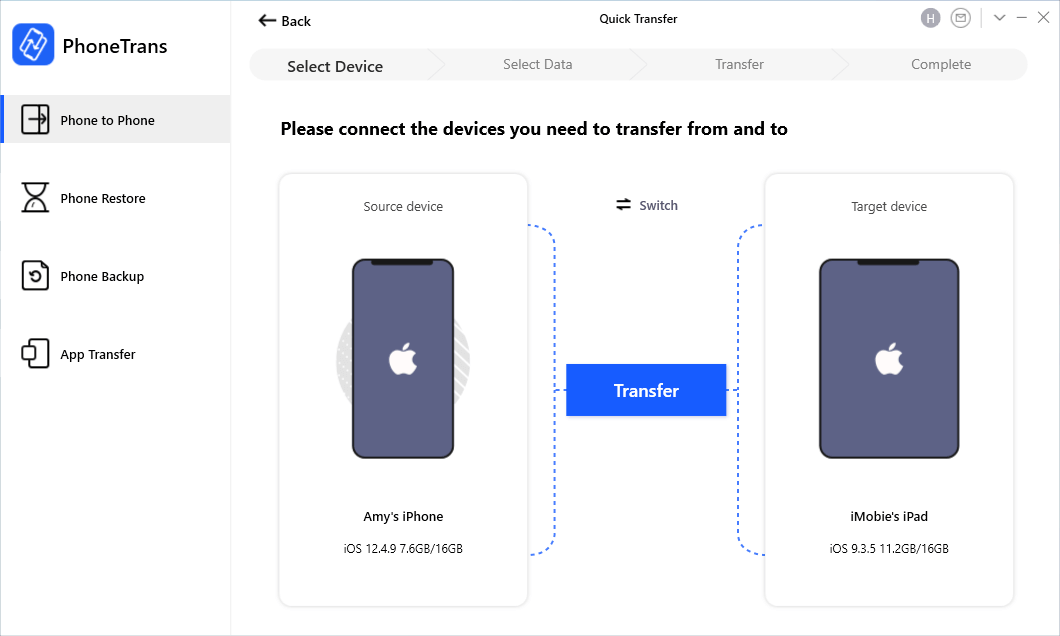
válassza az iPhone Forráseszközét és az iPad Céleszközét
3.lépés. Fotók átvitele iPhone-ról iPadre
az összes iPhone adat az alábbi képen látható > válassza ki a Fotók kategóriát, majd továbbítsa most.,
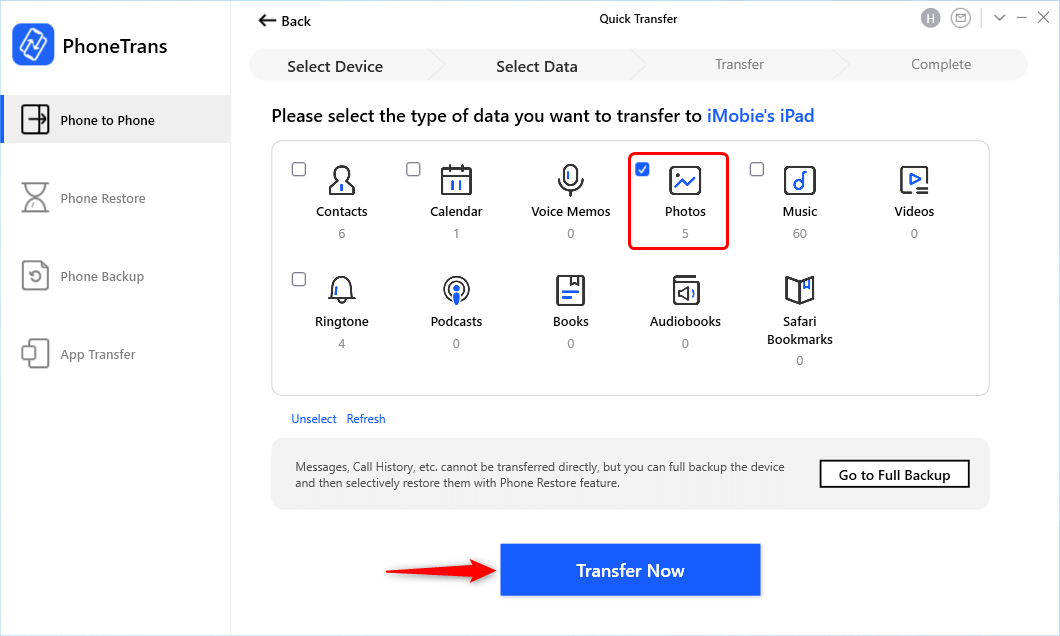
csak a fényképeket ellenőrizze, és menjen át most iPadre
4.lépés. Sikeresen átvitt
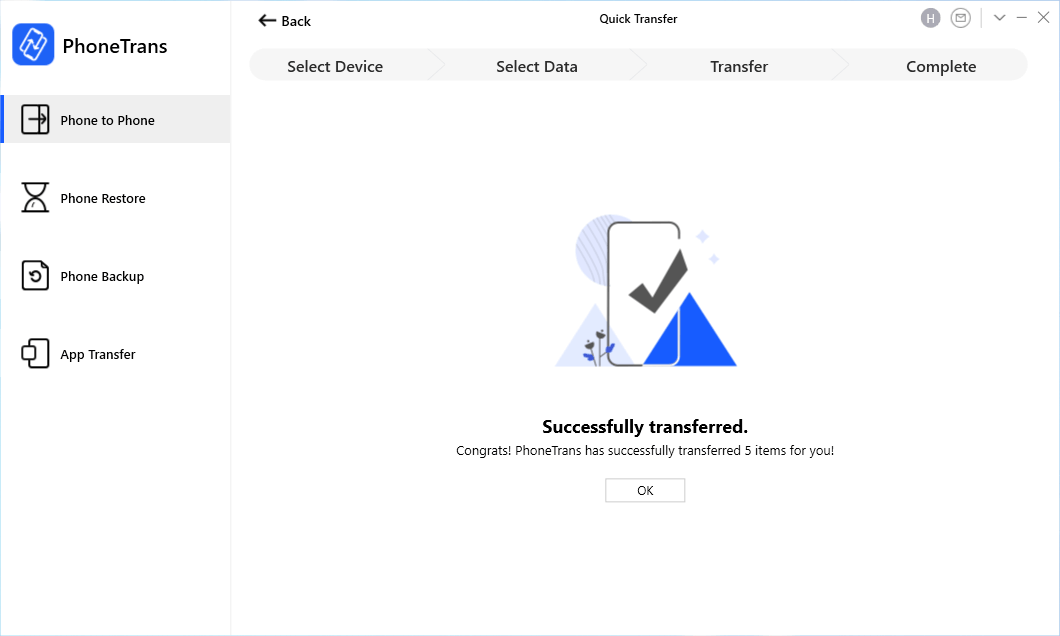
Az adatok sikeresen átvittek
Fotók megosztása iPhone és iPad között az AirDrop segítségével
az AirDrop lehetővé teszi a fájlok vezeték nélküli átvitelét az Apple készülékeire. Ez lehetővé teszi a fényképek átvitelét iPhone és iPad között., Mindössze annyit kell tennie, hogy engedélyezze a funkciót mindkét eszközön, majd ossza meg fényképeit az egyik eszközről, amelyek azonnal elérhetők lesznek a másikon. Itt van, hogyan kell csinálni.
- nyissa meg a Vezérlőközpontot iPhone és iPad készülékén, majd engedélyezze az AirDrop funkciót.
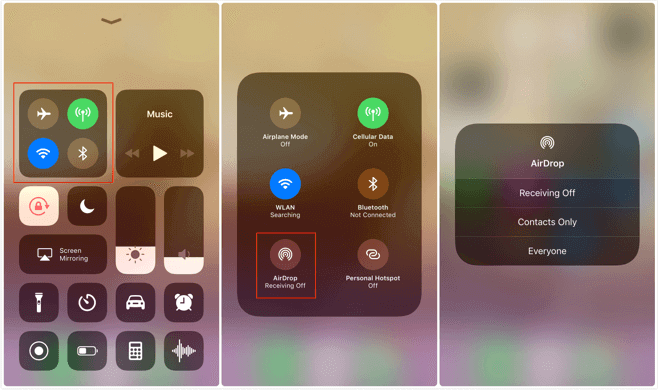
engedélyezze az AirDrop funkciót a Vezérlőközpontból
- indítsa el a Photos alkalmazást. Ezután érintse meg a gombot válassza ki a jobb felső sarokban, majd válassza ki az iPadre átvinni kívánt fényképeket.,
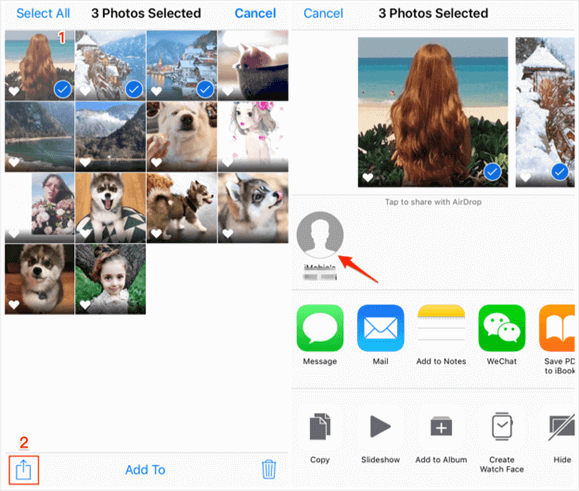
Fotók megosztása iPhone-ról iPadre az Airdrop segítségével
- érintse meg a megosztás opciót, majd kattintson az AirDrop gombra. Megjelenik az iPad neve, majd érintse meg a gombot a fényképek iPhone-ról iPadre történő áthelyezéséhez.
, hogy a Fényképek átmásolása iPhone iPad AnyTrans – iOS Manager
Mivel az iTunes vagy az iCloud olyan sok korlátozás, sok felhasználó keres más módon mozgatni a képeket iPhone iPad. Az AnyTrans az egyik leginkább ajánlott módszer a feladat elvégzésére., Ez lehetővé teszi az iPhone fotók szelektív vagy egy kattintással történő másolását az iPadre. Itt vannak a főbb jellemzői, amelyek segítenek Önnek (a legújabb iPhone 12 és iPad Pro támogatott):
AnyTrans-iPhone fotók iPadre
- az összes fénykép átvitele iPhone-ról iPadre, beleértve az élő fényképeket stb.
- megtekintheti a fényképeket, majd szelektív módon átviheti azokat iPadre.
- támogatja az iPhone-ról Windows PC/Mac-re történő átvitelét.
- garantálja a 100% – os biztonságot: az adatok biztonságát, adatvesztés nélkül.,
Ingyenes Download100% Tiszta & Biztonságos
Ingyenes Download100% Tiszta & Biztonságos
töltsd le Ingyen * 100% Tiszta & Biztonságos
Most, Ingyenes Letöltés AnyTrans a számítógépen először, majd kövesse az alábbi egyszerű lépéseket, hogy a fényképek átmásolása iPhone iPad szelektíven, vagy teljes egészében.
1. Lehetőség. Hogyan másolhatunk képeket iPhone-ról iPadre szelektíven
1. lépés., Csatlakoztassa az iPhone, illetve iPad
Indítás AnyTrans a számítógépen > Csatlakoztassa az iPhone, illetve iPad a számítógép USB kábelek > Kattintson a Fényképek elemre a jobb oldalon válasszuk ki az albumot szeretnéd át.
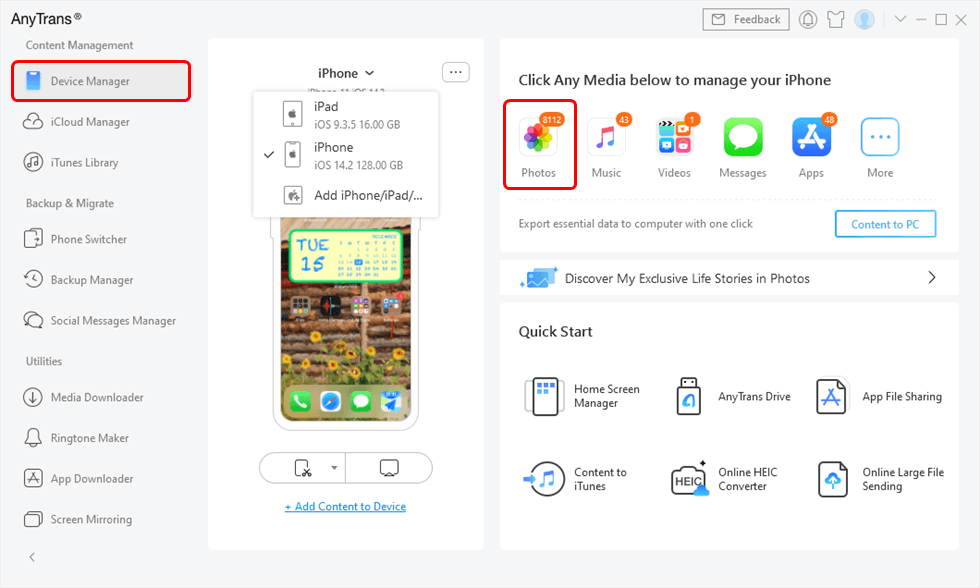
ellenőrizze az iPhone-t Forráseszközként, és írja be a Fotók kategóriát
2.lépés., A fényképek átmásolása iPhone iPad
Válassza ki a kívánt fényképeket át > Kattintson az Eszköz gomb a jobb felső sarokban át a kiválasztott képeket az iPad.
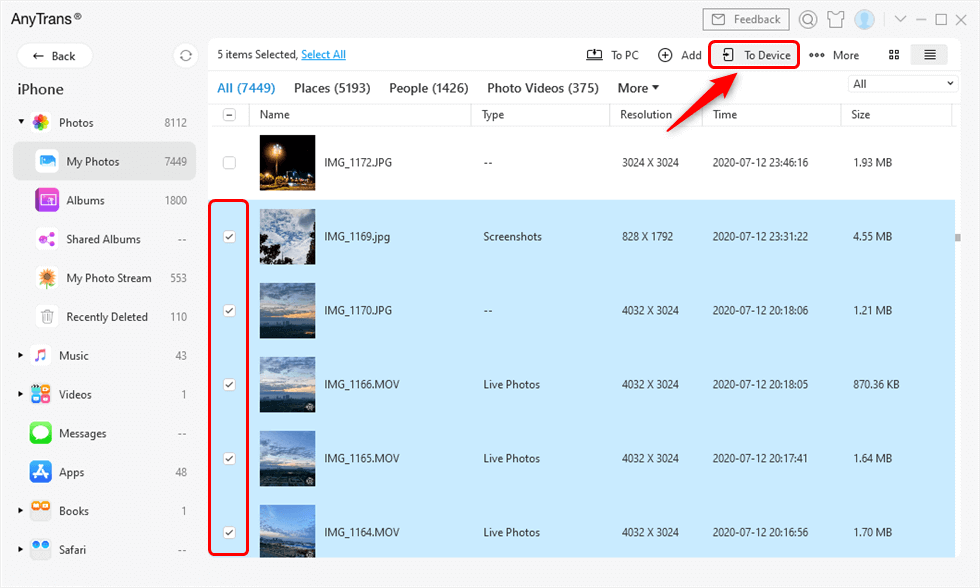
válassza ki a fényképeket az iPhone-ról, majd küldje el iPadre
2.lehetőség. Az összes fénykép átvitele iPhone-ról iPadre
1.lépés., Csatlakoztassa iPhone-ját és iPadjét
ingyenesen letöltheti az AnyTrans-t a számítógépére és nyissa meg > csatlakoztassa iPhone-ját és iPadjét a számítógéphez USB-kábelen keresztül > kattintson a Telefonváltó opcióra.

válassza ki a telefont iPhone-ra a Telefonkapcsolón
2.lépés. Válassza az átviteli módot
kattintson a telefonra az iPhone-ra, hogy adatokat küldjön az iOS eszközre.
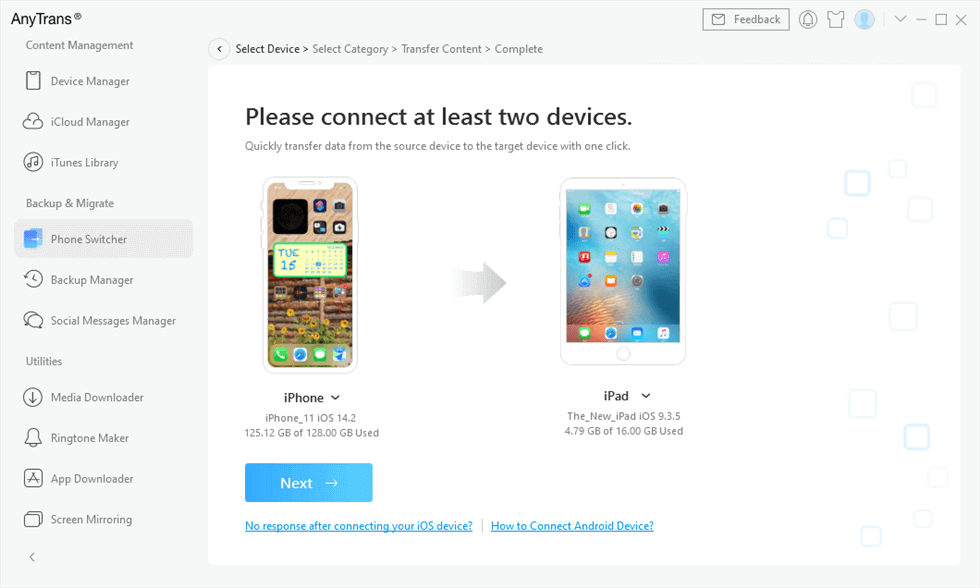
győződjön meg róla, hogy az iPhone forráseszköz, az iPad pedig céleszköz
3.lépés., Küldje el a fényképeket iPhone-ról iPadre
erősítse meg a forráseszközt és a céleszközt, válassza ki az átvinni kívánt fotóalbumokat. Kiválaszthatja, hogy kihagyja a másolatokat fényképeket, vagy elrejtheti az üres kategóriákat. Kattintson a Tovább gombra az átvitel megkezdéséhez.
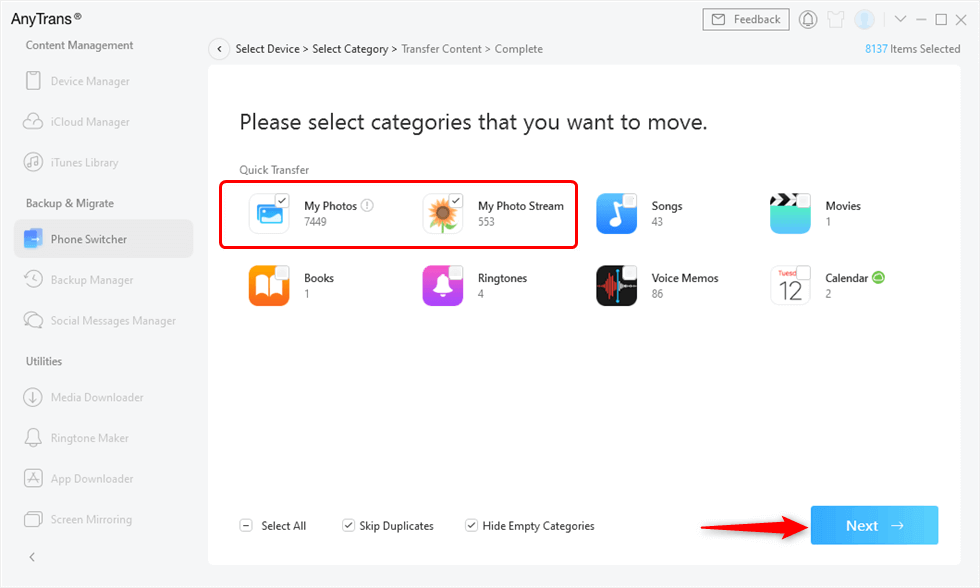
válassza ki a fényképeimet és más, fotókat tartalmazó albumot
bónusz rész., Hogyan kell Küldeni Képeket iPhone iPad készülékhez, Vezeték nélkül
Ha nincs rendelkezésre álló USB-kábel vagy az iPhone nem ismeri fel a számítógép, akkor meg lehet próbálni a AnyTrans alkalmazás a fényképek átmásolása iPhone iPad készülékhez, vezeték nélkül.
most csatlakoztassa iPhone-ját és iPadjét ugyanazzal a Wi-Fi-vel, majd telepítse az AnyTrans alkalmazást mind iPhone-jára, mind iPadjére. Letöltheti az alábbi gombra kattintva, vagy közvetlenül kereshet AnyTrans az App Store-ban.
1. lépés. Nyissa meg az AnyTrans alkalmazást iPadjén, érintse meg a QR-kódomat az iPad jobb felső sarkában.
2. lépés., Nyissa meg az AnyTrans alkalmazást az iPhone készüléken, majd érintse meg a Scan gombot a QR-kód beolvasásához az iPad készüléken.
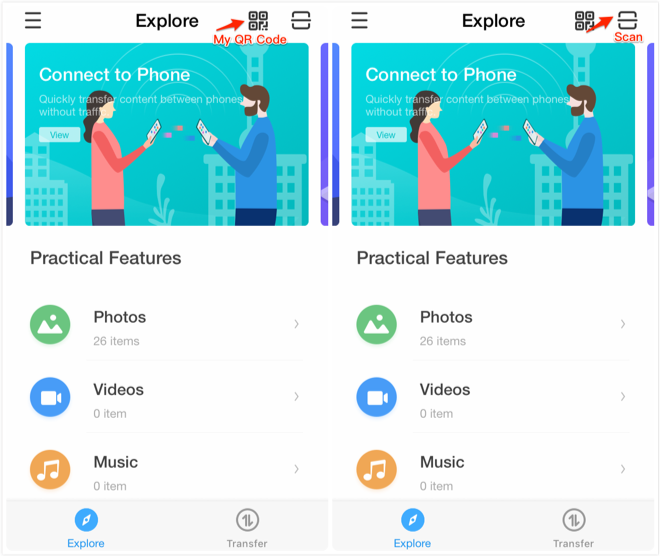
fotók átvitele iPhone – ról iPadre vezeték nélkül-iPhone és iPad csatlakoztatása
3.lépés. Válasszon fotók kategóriát iPhone-ján > válassza ki az albumot, amely tartalmazza azokat a fényképeket, amelyeket át szeretne vinni iPadjére > érintse meg a Kiválasztás gombot.
4. lépés. Válassza ki a kívánt fényképeket át > Érintse meg a Küldés iPad át a kijelölt fényképek iPhone, iPad.,
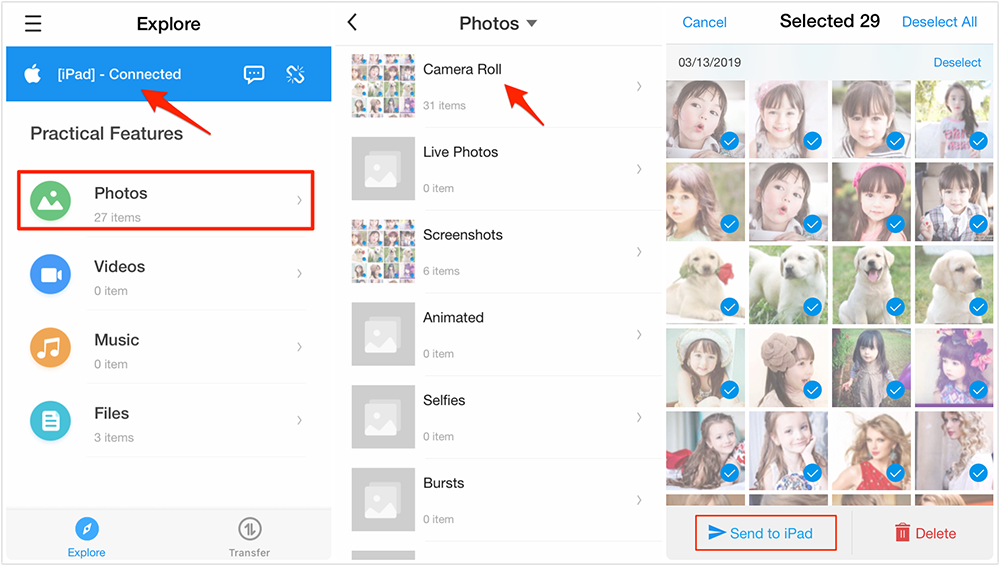
fényképek átvitele iPhone-ról iPadre vezeték nélkül
- a fotók mellett az AnyTrans lehetővé teszi videók, zenék, csengőhangok, névjegyek, üzenetek, jegyzetek, naptár stb.
- Kivéve iDevice, hogy iDevice átutalással, mint az iPhone, iPad, AnyTrans is lehetővé teszi a fényképek átmásolása iPhone számítógép/iTunes.
- ha meg kell konvertálni HEIC fotók iPhone JPG/JPEG/PNG/GIF, akkor használja ezt az ingyenes online eszköz – iMobie HEIC Converter., Íme néhány tipp, hogyan lehet megnyitni a HEIC fájlt Androidon vagy Windows PC-n.
Szinkronizálás Fotók iPhone iPad készülékhez, Vezeték nélkül iCloud
küldeni képeket iPhone iPad iCloud -, kérjük, győződjön meg róla, hogy mind az iPhone, iPad vagy csatlakoztatva volt egy stabil, Wi-Fi, mivel kell egy hálózati kapcsolat eléréséhez fényképek vagy feltölteni a képeket. Vannak olyan előkészületek is, amelyeket meg kell tennie:
- iPhone-jának és ipadjének iOS 8.3 vagy újabb verziónak kell lennie.
- iPhone-jának és ipadjének ugyanabba az Apple ID-be kell jelentkeznie.,
- ellenőrizze, hogy van-e elegendő iCloud Tárhely.
Szinkronizálni iPhone képeket iPad: Beállítások > Érintse meg az Apple ID-profil rész > Kattintson az iCloud > Érintse meg a Fényképek > Kapcsolja be az iCloud-Fotó Könyvtár. Ismételje meg ugyanazokat a lépéseket az iPad készüléken.,
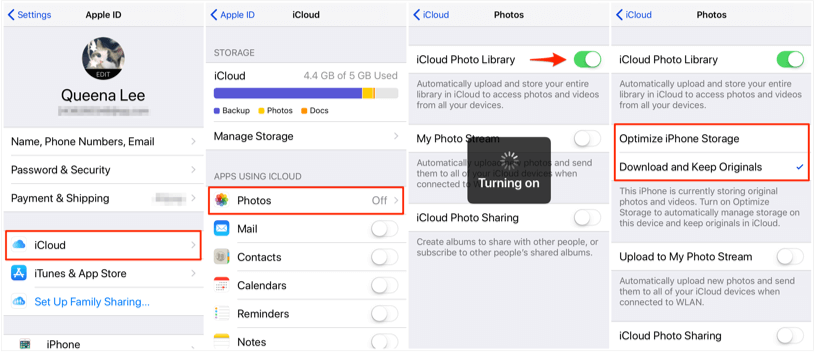
Hogyan kell a Fényképek átmásolása iPhone iPad iCloud
További Olvasmányok: Hogyan kell Megjavítani a Fotók nem Letölthető az iCloud >
Fényképek iPhone iPad az iTunes Használata
az iTunes is egy hivatalos módja, hogy az Apple kínál a felhasználók számára, hogy át pedig hát az adatokat iDevices. De ha Mac számítógépet használ, és a macOS Catalina-val kezdődik, akkor a Finder segítségével szinkronizálhatja iPhone-ját, iPad-jét számítógéppel, nem iTunes-szal., Tehát, ha titkosított biztonsági másolatot készített iPhone-járól az iTunes használatával a Windows PC-n, majd a macOS Catalina előtt, akkor kövesse az alábbi lépéseket.
- az iCloud Fotók, a megosztott fotók nem vihetők át az iTunes-szal, csak fényképeket továbbíthat a Camera Roll-ból.
- a fényképek iTunes-on keresztüli szinkronizálása törli az iPad összes adatát, majd kicseréli az iTunes könyvtár fájljaira.
1. lépés. Csatlakoztassa iPhone-ját és iPadjét egy számítógéphez > nyissa meg az iTunes alkalmazást. Győződjön meg róla, hogy rendelkezik az iTunes legújabb verziójával.
2. lépés., Válassza ki iPhone-ját, majd kattintson a Fotók gombra > válassza a Fotók szinkronizálása opciót > kattintson az Alkalmaz gombra az iPhone szinkronizálásához.
3. lépés. Húzza ki iPhone-ját, majd csatlakoztassa iPadjét a számítógéphez > válassza ki iPadjét az iTunes alkalmazásban, majd kattintson a Fotók elemre.
4. lépés. Ellenőrizze szinkronizálás fotók opció > kattintson az Alkalmaz gombra a fényképek szinkronizálásához iPadre (a képernyőkép például iPhone-t készít).,
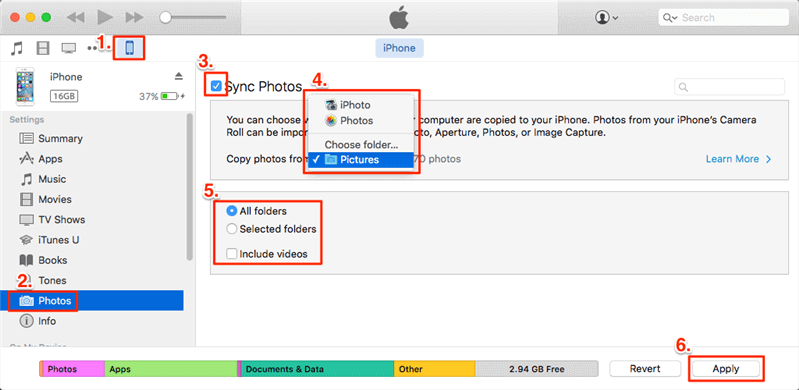
Fordította: Fotók iPhone iPad iTunes
Fényképek iPhone iPad Automatikusan keresztül Photo Stream
Photo Stream feltölti a képeket, az icloudba, így érhető el a csatlakoztatott iOS OS X eszközöket, hogy jelentkezzen be ugyanazzal az Apple ID -, az iOS 7, majd később a felhasználók (iPhone 5/iPad 4 később). Ezenkívül ez csak akkor működik, ha az eszközök Wi-Fi-hez vannak csatlakoztatva.,
nyissa meg a Beállítások alkalmazást iPhone készülékén > érintse meg a bejelentkezést iPhone készülékére > jelentkezzen be Apple ID > érintse meg az “iCloud” > válassza a “Fotók”
kapcsolja be a “saját fotó stream” funkciót. Ismételje meg ugyanezt a folyamatot az iPad készüléken.
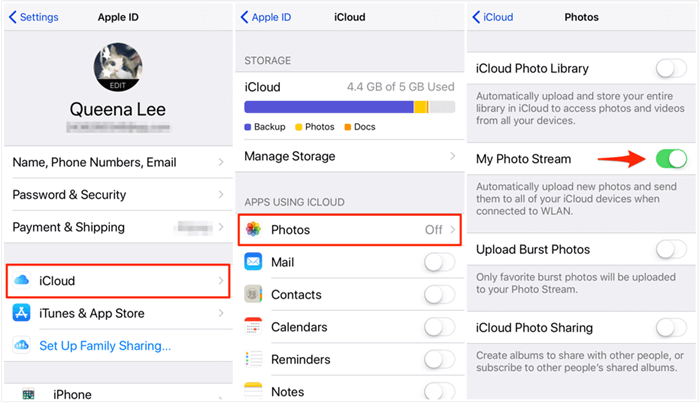
képek beszerzése iPhone-ról iPadre a Photo Stream
bónusz tipp. Miért nem szinkronizálódnak a Fotók az iPhone-ról az iPadre?,
Ha a fotók nem fordította: iPhone, iPad, ez akkor fordulhat elő, ha a fotók nem feltöltése, hogy az iCloud, A Photo Stream nem működik, vagy a földre száll, nem működik, még a fényképek nem betöltése iPhone, stb. Amikor ezek a helyzetek megtörténnek, meg kell győződnie arról, hogy a WiFi csatlakoztatva van, és stabil mind az iPhone, mind az iPad készüléken. Ugyanakkor győződjön meg róla, hogy a Fényképfolyam elérhető az egyes eszközökön, Ha Fényképfolyamot használ a fényképek megosztásához.
az alsó sor
Ez arról szól, hogyan lehet fényképeket átvinni iPhone-ról iPadre., Nem számít, hogy az összes fényképet vagy kiválasztott képet át szeretné vinni, AnyTrans lenne a legjobb asszisztens. Csak próbáld meg magad! Segít abban, hogy mindig a megfelelő helyre tegye kedves képeit: mozgassa a fényképeket iPhone, iPad és számítógép között.,
Ingyenes Letöltés
Ingyenes Letöltés
* 100% Tiszta & Biztonságos
töltsd le Ingyen * 100% Tiszta & Biztonságos

Tag iMobie csapat, valamint egy Apple fan, segítenék több felhasználó megoldja a különböző típusú iOS & Android kapcsolatos kérdések.
termékkel kapcsolatos kérdések?,Lépjen kapcsolatba ügyfélszolgálatunkkal, hogy gyors megoldást kapjon >